Suchen Sie nach Möglichkeiten, den Umsatz von WooCommerce zu steigern?
Ein erfolgreiches Online-Geschäft muss ständig nach Möglichkeiten suchen, den Umsatz von WooCommerce zu steigern. Manchmal sieht es jedoch nicht so einfach aus, wie Sie es gerne hätten.
In diesem Artikel geben wir Ihnen getestete und umsetzbare Tipps, wie Sie mit geringem Aufwand und ohne besondere Kenntnisse den Umsatz von WooCommerce schnell steigern können.
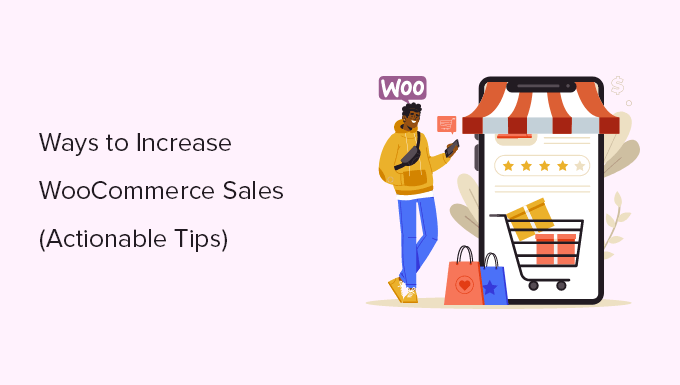
Warum WooCommerce optimieren, um den Umsatz zu steigern?
Nach Angaben von Forbes wird der E-Commerce-Umsatz im Jahr 2023 um 10,8 % steigen. Allein in den USA wird der E-Commerce-Umsatz im Jahr 2023 voraussichtlich die Marke von 1,1 Billionen Dollar überschreiten.
Da immer mehr Transaktionen online abgewickelt werden, gibt es viel Raum für Ihr eCommerce-Geschäft, um zu wachsen und sich Ihren Anteil am Kuchen zu sichern.
WooCommerce ist die beliebteste eCommerce-Plattform der Welt. Es ist super einfach zu bedienen und unglaublich flexibel, um jede Art von Online-Shop zu bauen.
WooCommerce bietet Ihnen von Haus aus eine Fülle von Werkzeugen zur Umsatzsteigerung. Aber es gibt noch viel mehr, was Sie tun können.
- Schnellerer Aufbau eines Online-Shops
- Verbessern Sie das Einkaufserlebnis in Ihrem Geschäft.
- Optimieren Sie Ihre Verkaufstrichter
- Schaffen Sie für Ihre Kunden ein reibungsloses Kassenerlebnis.
Wenn Sie Ihren WooCommerce-Shop nicht optimieren, um den Umsatz zu steigern, lassen Sie Geld auf dem Tisch liegen.
Viele dieser Tipps erfordern keine technischen oder programmiertechnischen Kenntnisse und können leicht in Ihrem WooCommerce-Shop implementiert werden.
Schauen wir uns also einige der praktikabelsten und praktischsten Tipps an, um den Umsatz von WooCommerce zu steigern.
- Get Better WooCommerce Hosting
- Improve WooCommerce Performance
- Set up WooCommerce SEO
- Use Proper Schema Markup for Products
- Perform Proper Keyword Research for Product Pages
- Optimize Product Category Pages
- Ranking for Local Search Results
- Reduce Cart Abandonment with OptinMonster
- Create Better Cart Pages for WooCommerce
- Upsell on Cart, Checkout, and Thank You Pages
- Set up Email Marketing in WooCommerce
- Boost Conversions with Push Notifications
- Use Social Persuasion to Increase Sales
1. Besseres WooCommerce-Hosting erhalten
Zunächst müssen Sie sicherstellen, dass Ihr Online-Shop auf der besten verfügbaren WooCommerce-Hosting-Plattform läuft.
Eine unzuverlässige Hosting-Plattform kann die Leistung Ihres Shops beeinträchtigen, ihn verlangsamen oder häufige Ausfallzeiten verursachen. Dies wirkt sich auf die Benutzerfreundlichkeit Ihres Shops, die Suchmaschinenoptimierung und den Umsatz aus.
Der Wechsel zu einem besseren WooCommerce-Hosting-Plan verleiht Ihrem Shop Stabilität und einen Leistungsschub, was letztlich zu einer besseren Benutzererfahrung und höheren Konversionen führt.
Wenn Sie gerade erst anfangen, dann empfehlen wir Bluehost. Sie sind einer der offiziell empfohlenen WooCommerce-Hosting-Anbieter.
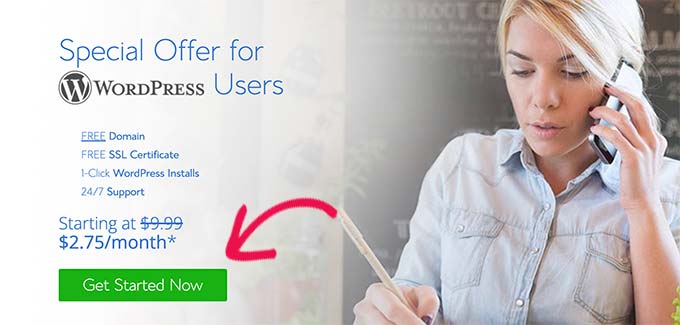
Sie bieten WPBeginner-Benutzern einen großzügigen Rabatt mit einer kostenlosen Domain und einem SSL-Zertifikat.
Im Grunde können Sie für 2,75 Dollar pro Monat einsteigen.
Wenn Ihr WooCommerce-Shop jedoch bereits in Betrieb ist und Umsätze generiert, können Sie ein Upgrade auf einen verwalteten WordPress-Hosting-Plan auf SiteGround oder WP Engine in Betracht ziehen.
Brauchen Sie Hilfe beim Umzug Ihres WooCommerce-Shops zu einem neuen Hoster? In unserem Tutorial zum einfachen Umzug von WordPress zu einem neuen Hoster finden Sie eine schrittweise Anleitung.
2. Verbessern Sie die Leistung von WooCommerce
Langsame Websites sind einer der Hauptgründe für geringere Umsätze und Verkäufe.
Eine kürzlich durchgeführte Fallstudie über eCommerce-Websites ergab, dass eine Verzögerung von einer Sekunde beim Laden der Seite die Konversionsrate um bis zu 7 % senken kann.

WooCommerce läuft auf WordPress, das Inhalte aus einer Datenbank generiert, wenn Benutzer Ihren Shop besuchen.
Wenn mehr Nutzer gleichzeitig Ihre Website besuchen, wird Ihr Hosting-Server stärker belastet, was ihn verlangsamt und Ihnen potenzielle Umsätze entgehen lässt.
Glücklicherweise gibt es eine einfache Möglichkeit, dieses Problem zu entschärfen, indem Sie ein Caching-Plugin für Ihren WooCommerce-Shop verwenden.
Wir empfehlen die Verwendung von WP Rocket. Es ist das beste WordPress-Caching-Plugin auf dem Markt.
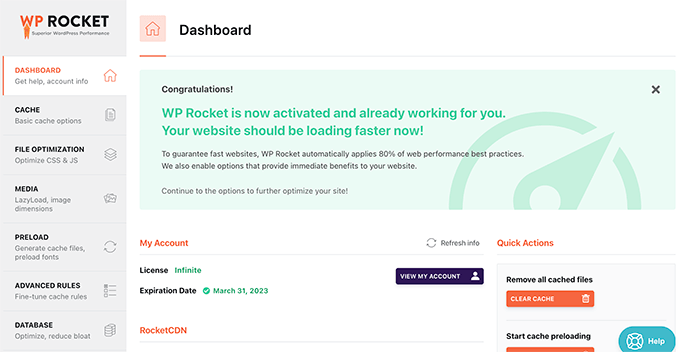
Es ist super einfach einzurichten. Sobald Sie das Plugin installiert und aktiviert haben, beginnt es automatisch mit dem Aufbau eines Cache im Hintergrund.
WP Rocket erkennt auch, dass Sie WooCommerce verwenden und wendet eCommerce-Einstellungen an. So werden beispielsweise die Seiten „Kasse“, „Warenkorb“ und „Konto“ aus dem Cache ausgeschlossen.
Während Caching allein Ihrer Website einen deutlichen Leistungsschub verleiht, gibt es noch viel mehr, was Sie tun können, um Ihren WooCommerce-Shop zu beschleunigen.
Weitere Einzelheiten finden Sie in unserem vollständigen WordPress-Performance-Leitfaden für Anfänger, der weitere Tipps zur Verbesserung der WooCommerce-Geschwindigkeit enthält.
3. WooCommerce SEO einrichten
Mehr als 85 % der Verbraucher suchen, bevor sie einen Online-Kauf tätigen.
Organische Suchergebnisse werden 20-mal häufiger angeklickt als bezahlte Anzeigen, und sie kosten viel weniger (weil sie fast kostenlos sind).
Deshalb müssen Sie sich auf die Verbesserung von WooCommerce SEO konzentrieren, um mehr Umsatz auf Ihrer Website zu erzielen.
Nun, WooCommerce selbst ist sehr SEO-freundlich, aber es gibt viel mehr, was Sie tun können, um mehr organischen Traffic zu erhalten und den Umsatz zu steigern.
Installieren und aktivieren Sie zunächst das All in One SEO for WordPress-Plugin. Weitere Einzelheiten finden Sie in unserer Schritt-für-Schritt-Anleitung für die Installation eines WordPress-Plugins.
Es ist das beste WordPress SEO-Plugin auf dem Markt und verfügt über eine leistungsstarke WooCommerce-Integration.
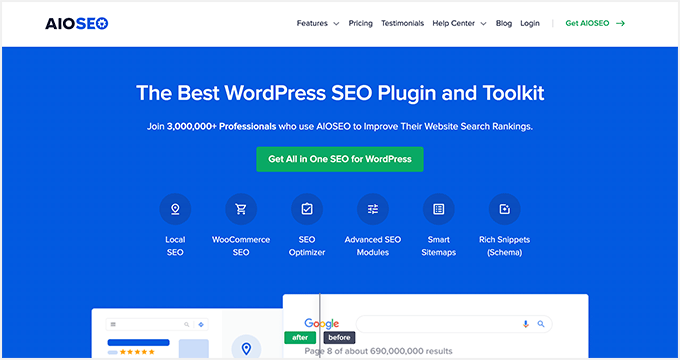
Es ist super einfach zu bedienen und macht technische SEO für Anfänger einfach. Einmal eingerichtet, weist es automatisch das richtige Schema-Markup für Ihre Produktseiten zu.
Sie erhalten außerdem eine komplette SEO-Prüfung für die gesamte Website, TruSEO-Scores für Ihre Produktseiten, XML-Sitemaps für Produkte und vieles mehr.
Weitere Einzelheiten finden Sie in unserem vollständigen WooCommerce-SEO-Leitfaden, der ausführlichere Anweisungen enthält.
4. Verwenden Sie die korrekte Schema-Auszeichnung für Produkte
Schema-Markup ist eine spezielle Art von HTML-Code, den Sie Ihrem WooCommerce-Shop hinzufügen können, um Suchmaschinen mehr über Ihre Inhalte oder Produkte mitzuteilen.
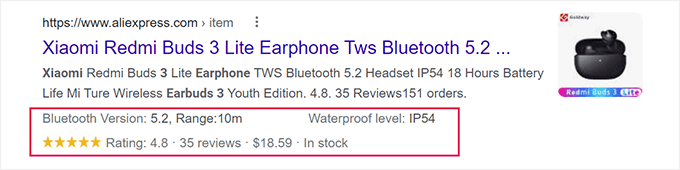
Suchmaschinen wie Google können diese Daten dann in den Suchergebnissen verwenden. Solche Sucheinträge werden als Rich Results oder Rich Snippets bezeichnet.
Diese Angebote werden an prominenter Stelle angezeigt und erhalten mehr Klicks, was letztendlich zu mehr Verkäufen in Ihrem WooCommerce-Shop führt.
All in One SEO verfügt bereits über eine integrierte Unterstützung für Schema-Markup. Viele Anfänger wissen jedoch nicht, wie leistungsfähig dieses Tool ist, und nutzen es am Ende nicht in vollem Umfang.
Zuerst müssen Sie die Seite All in One SEO “ Search Appearance besuchen und dann auf die Registerkarte Content Types wechseln.
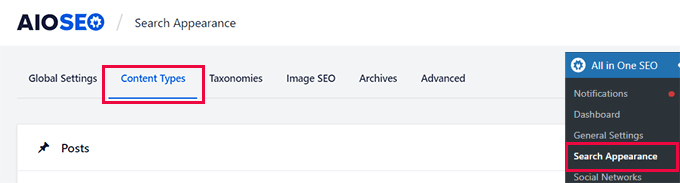
Von hier aus müssen Sie nach unten zum Abschnitt Produkte blättern und auf die Registerkarte Schemaauszeichnung klicken.
Vergewissern Sie sich, dass als Schematyp „Produkt“ verwendet wird. Dies wird von nun an die Standardeinstellung für alle WooCommerce-Produkte sein.
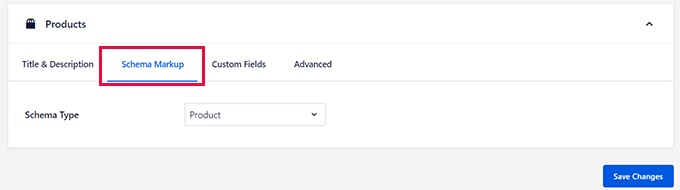
Wenn Sie danach ein Produkt in Ihrem WooCommerce-Shop bearbeiten, ist der Schematyp bereits eingestellt.
Sie können dies überprüfen, indem Sie den Content Editor für ein Produkt aufrufen und dann zum Abschnitt AIOSEO-Einstellungen scrollen. Klicken Sie dann einfach auf die Registerkarte Schema.
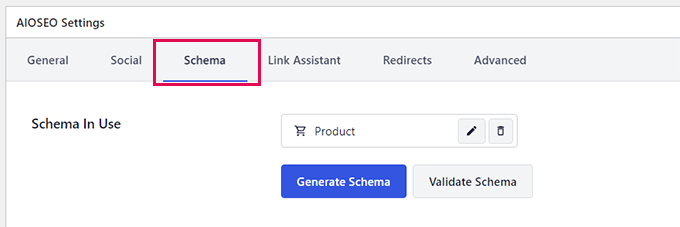
Vergewissern Sie sich, dass das Produkt im Abschnitt „Verwendetes Schema“ ausgewählt ist. Sie können auf die Schaltfläche Schema generieren klicken, um bei Bedarf ein anderes Schema auszuwählen. Sie können bei Bedarf mehr als einen Schematyp verwenden, aber das kommt nicht oft vor.
Klicken Sie auf die Schaltfläche Bearbeiten neben dem Schema-Typ, um die Informationen anzuzeigen, die Sie als Schema-Auszeichnung bereitstellen.
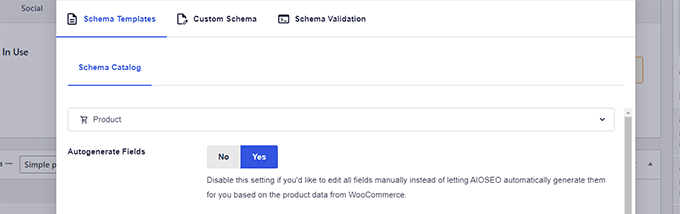
Standardmäßig generiert das Plugin automatisch Daten aus Ihrem Produktinhalt zur Verwendung im Schema-Markup.
Sie können die Option „Felder automatisch generieren“ auf „Nein“ setzen und alle Daten manuell überprüfen.
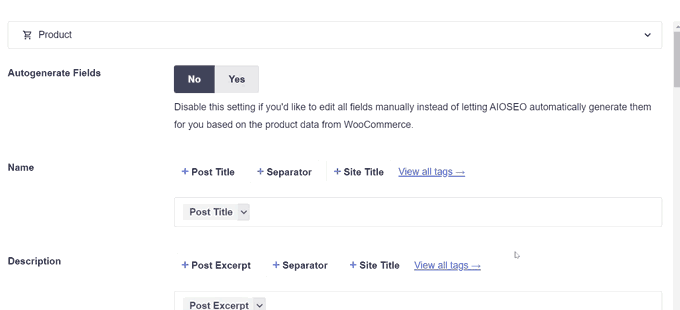
Von hier aus können Sie Schemadetails manuell eingeben.
Weitere Informationen finden Sie in unserem Leitfaden für Einsteiger zum Schema-Markup.
5. Richtige Keyword-Recherche für Produktseiten durchführen
Schlüsselwörter sind die Begriffe, die Nutzer in Suchmaschinen eingeben, um nach Informationen zu suchen.
Wenn Sie wissen, welche Schlüsselwörter die Nutzer verwenden, können Sie Ihre Produktseiten für diese Schlüsselwörter optimieren.
Der einfachste Weg, mit der Keyword-Recherche zu beginnen, ist die Verwendung des Keyword-Generator-Tools von WPBeginner (kostenlos).
Sie können damit beginnen, einen allgemeinen Begriff für Ihr Produkt einzugeben und auf die Schaltfläche Analysieren zu klicken.
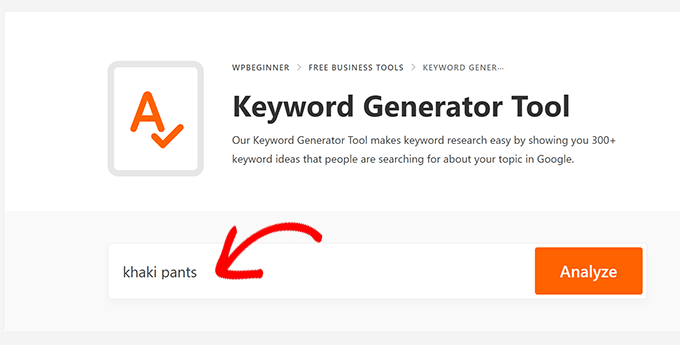
Daraufhin werden relevante Schlüsselwortvorschläge generiert.
Allgemeinere Schlüsselwörter haben ein höheres Suchvolumen, sind aber auch schwieriger zu finden.
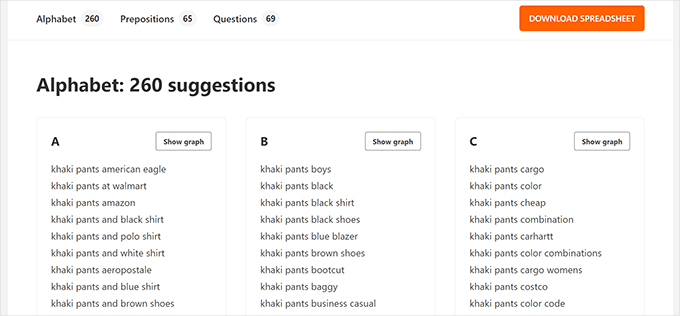
Idealerweise sollten Sie sich auf Schlüsselwörter konzentrieren, die für Ihr Produkt relevant sind, einen geringen Wettbewerb aufweisen und ein hohes Suchvolumen haben.
Weitere Informationen finden Sie in unserem Tutorial über die Keyword-Recherche für Anfänger.
Sobald Sie die Schlüsselwörter gefunden haben, auf die Sie abzielen möchten, können Sie Ihr Produkt in WooCommerce bearbeiten.
Legen Sie im Abschnitt AIOSEO-Einstellungen Ihr Hauptkeyword als Fokus-Keyphrase fest.
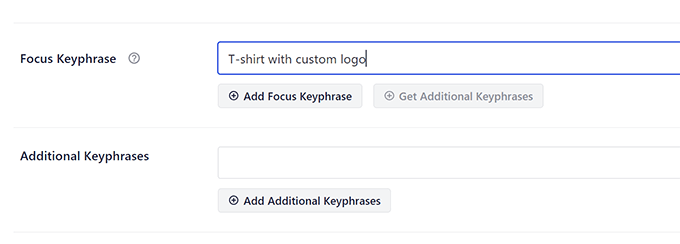
Darunter können Sie weitere Schlüsselwörter als zusätzliche Keyphrasen hinzufügen.
Sobald Sie eine Schlüsselphrase eingeben, zeigt Ihnen All in One SEO einen SEO-Score mit Tipps zur Verbesserung Ihres Inhalts.
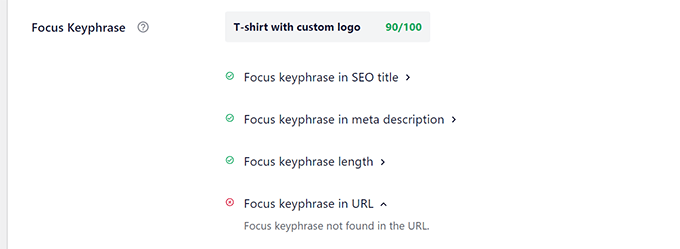
Wenden Sie die empfohlenen Änderungen an Ihrem Produktinhalt an, um ihn für Ihre Zielkeywords zu optimieren.
Sie können auch andere SEO-Tools wie Semrush (kostenpflichtig), Keyword Generator oder AnswerThePublic für Ihre Keyword-Recherche ausprobieren.
6. Optimieren Sie die Produktkategorieseiten
Produktkategorieseiten können für viele Online-Shops eine wichtige Quelle für Besucher sein.
Mit All in One SEO können Sie Ihre Produktkategorieseiten ganz einfach optimieren.
Gehen Sie einfach auf die Seite Produkte “ Kategorien und klicken Sie auf den Link Bearbeiten unter einer Kategorie, die Sie optimieren möchten.
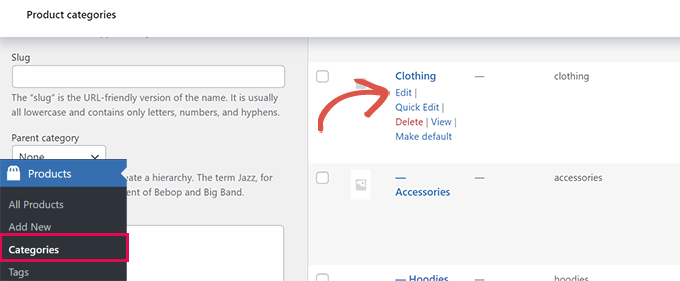
Blättern Sie auf dem Bearbeitungsbildschirm nach unten zum Abschnitt AIOSEO-Einstellungen.
Von hier aus können Sie einen SEO-Titel und eine Beschreibung eingeben und ein Bild für soziale Medien auswählen.
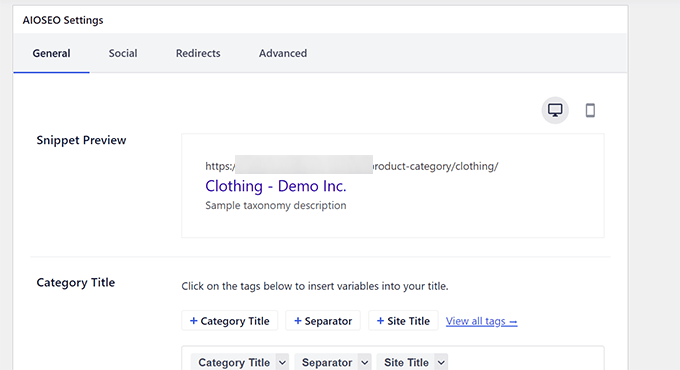
7. Ranking für lokale Suchergebnisse
Untersuchungen zufolge suchen mehr als 46 % aller Google-Suchen nach lokalen Informationen.
Sogar beim Online-Einkauf können die Kunden ihren Standort zusammen mit ihren Schlüsselwörtern angeben, um eine schnelle Lieferung zu gewährleisten.
Wenn Sie einen oder mehrere Einzelhandelsstandorte haben, bringt Ihnen das Ranking für lokale SEO mehr gezielten Traffic mit höherer Kaufabsicht.

Sie benötigen das Local SEO Addon von All in One SEO, um Ihren Online Shop für Local SEO einzurichten.
Gehen Sie einfach auf die Seite All in One SEO “ Local SEO, um die Local SEO-Funktion zu aktivieren.
Nach der Aktivierung können Sie Ihre Unternehmensdaten hinzufügen.
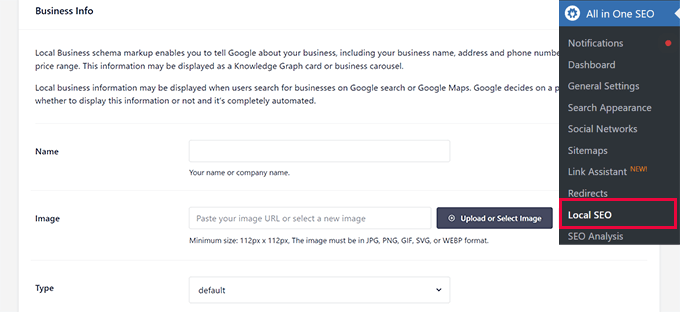
Sie können Ihre Geschäftsadresse, Ihr Logo, den Standort auf der Karte und andere Informationen angeben.
Die Telefonnummer, die Sie hier angeben, kann in den Suchergebnissen mit einer Anrufschaltfläche erscheinen. Sie sollten eine ordnungsgemäße geschäftliche Telefonnummer verwenden, um Kundenanrufe einfach verwalten zu können.
Als Nächstes müssen Sie auf die Registerkarte „Öffnungszeiten“ wechseln. Hier können Sie Ihre Geschäftszeiten angeben.
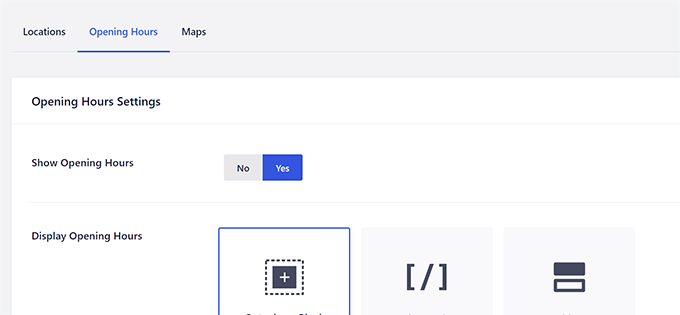
Wenn Sie Kartenstandorte auf Ihrer Website anzeigen müssen, können Sie zur Registerkarte Karten wechseln und den API-Schlüssel für Google Maps angeben.
8. Reduzieren Sie Warenkorbabbrüche mit OptinMonster
Sobald die Nutzer Produkte in ihren Einkaufswagen gelegt haben, sollten Sie sicherstellen, dass sie die Kaufabwicklung abschließen, um den Kauf zu tätigen.
Allerdings werden mehr als 70 % der Warenkörbe ohne Abschluss des Kaufs verlassen (Quelle: Ecommerce Statistics: Key Insights Every Business Should Know).
Glücklicherweise gibt es Tools wie OptinMonster. Es ist die beste Conversion-Optimierungssoftware für WooCommerce und hilft Ihnen, Website-Besucher in zahlende Kunden zu verwandeln.
OptinMonster verfügt über Exit Intent-Popups, mit denen Sie Nutzern benutzerdefinierte Nachrichten anzeigen können, wenn sie im Begriff sind, die Website zu verlassen.
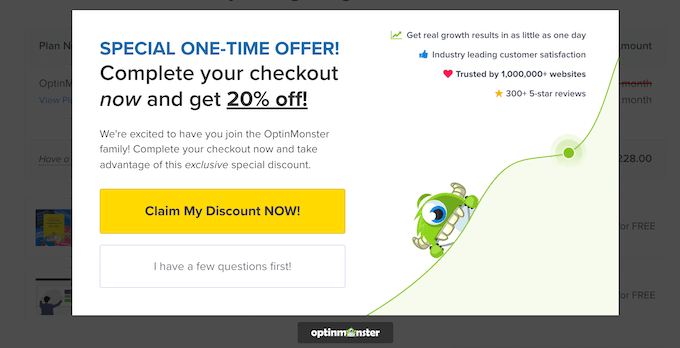
Neben anderen Tools enthält es Countdown-Timer (um Dringlichkeit zu erzeugen), Gamification-Popups, E-Mail-Marketing-Integration, Slide-in-Popups und mehr.
OptinMonster verfügt über leistungsstarke Targeting-Tools, mit denen Sie Ihren Kunden personalisierte Nachrichten zum richtigen Zeitpunkt anzeigen können.
So können Sie zum Beispiel Sonderangebote nach geografischen Gesichtspunkten anzeigen, Rabattcodes für bestimmte Produkte einblenden und vieles mehr.
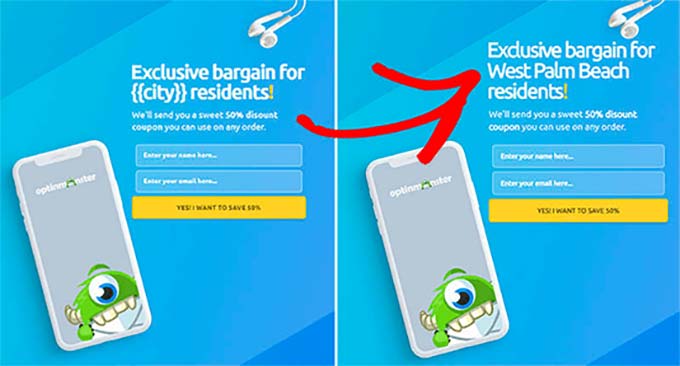
Weitere Einzelheiten finden Sie in unseren Tipps zur Verringerung von Warenkorbabbrüchen in WooCommerce.
9. Bessere Warenkorbseiten für WooCommerce erstellen
Die Warenkorbseiten in WooCommerce sind recht schlicht und helfen Ihnen nicht viel weiter.
An dieser Stelle kommt SeedProd ins Spiel. Es ist das beste WordPress Page Builder Plugin, mit dem Sie individuelle Landing Pages für Ihren Online-Shop erstellen können.
Es enthält Dutzende von Vorlagen, die alle für Verkäufe und Konversionen optimiert sind.

Es enthält auch volle WooCommerce-Unterstützung und ermöglicht es Ihnen, ein benutzerdefiniertes Einkaufswagen-Erlebnis für Ihre Nutzer zu schaffen.
Sie können WooCommerce-Blöcke verwenden und sie zu Ihren Seiten hinzufügen.
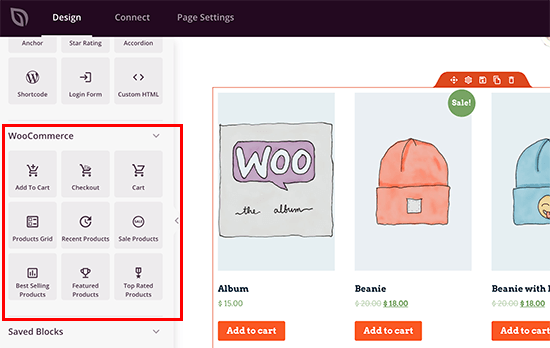
Mit dem leistungsstarken Drag-and-Drop-Tool können Sie eine benutzerdefinierte Einkaufswagenseite erstellen, ohne irgendeinen Code schreiben zu müssen.
Außerdem können Sie die Warenkorb-Seite nutzen, um Produkte zu verkaufen, Rabatte anzubieten, Countdown-Timer anzuzeigen und vieles mehr.
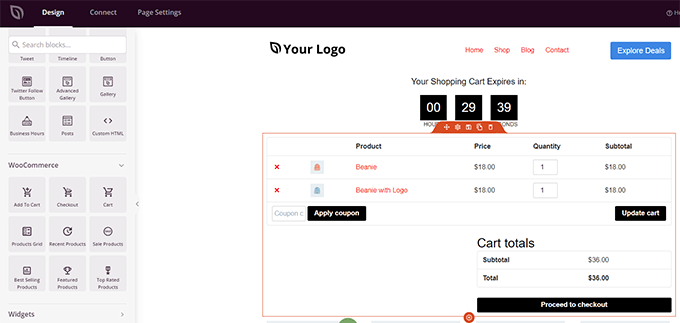
10. Upsell auf Warenkorb-, Kassen- und Dankesseiten
Haben Sie bemerkt, wie die großen E-Commerce-Riesen wie Amazon versuchen, Upselling-Produkte zu verkaufen, wenn Sie Ihren Warenkorb ansehen, zur Kasse gehen oder nachdem Sie den Kauf getätigt haben?
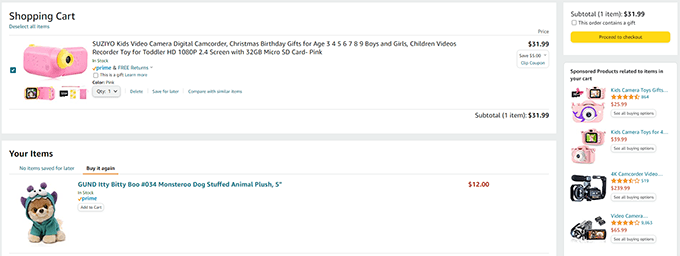
Untersuchungen haben nämlich gezeigt, dass Kunden, denen die richtigen Produkte angezeigt werden, wenn sie kurz vor dem Bezahlen stehen, diese mit größerer Wahrscheinlichkeit in den Warenkorb legen.
Dies ist auch der Grund, warum man an den Kassen aller Einzelhandelsgeschäfte zufällige Dinge sieht. Viele von uns können sich wahrscheinlich daran erinnern, wie wir vor kurzem ein oder mehrere Produkte in unseren Einkaufswagen gelegt haben, während wir an der Kasse standen.
Es ist sehr effektiv, und Sie können es leicht in Ihrem WooCommerce-Shop implementieren, um den Umsatz zu steigern.
Sie können in SeedProd benutzerdefinierte Einkaufswagen-, Kassen- und Dankesseiten erstellen.
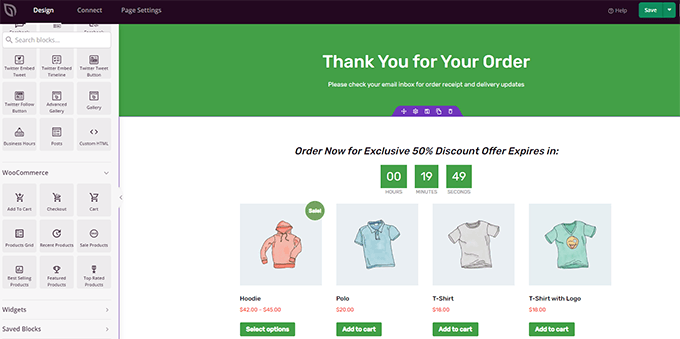
Es enthält leistungsstarke WooCommerce-Blöcke, mit denen Sie den Drag-and-Drop-Seiten-Builder verwenden können, um benutzerdefinierte Seiten zu erstellen. Sie können benutzerdefinierte Produktraster anzeigen, Countdown-Timer hinzufügen, Rabattcoupons anbieten und vieles mehr.
Weitere Einzelheiten finden Sie in unserer Anleitung zum Erstellen einer benutzerdefinierten Dankeseite in WooCommerce.
11. E-Mail-Marketing in WooCommerce einrichten
Eine kürzlich durchgeführte Umfrage ergab, dass mehr als 51 % der Verbraucher es vorziehen, von Marken per E-Mail kontaktiert zu werden.
E-Mail wird gegenüber sozialen Medien, Post, Telefonanrufen oder sogar Textnachrichten bevorzugt.
Wenn ein Kunde keinen Kauf tätigt und das Geschäft verlässt, haben Sie als eCommerce-Geschäft keine Möglichkeit, diesen Kunden zu erreichen.
Das sind mehr als 70 % des gesamten Datenverkehrs auf Ihrer Website.
Mit E-Mail-Marketing können Sie potenzielle Kunden erreichen und mit Ihren bestehenden Kunden in Kontakt bleiben.
Der einfachste Weg, mit E-Mail-Marketing zu beginnen, ist die Nutzung von Constant Contact.
Es ist der beste E-Mail-Marketing-Service für kleine Unternehmen und Anfänger. Es ist einfach einzurichten und verfügt über leistungsstarke Tools, die Sie benötigen, um Ihren WooCommerce-Shop zu erweitern.
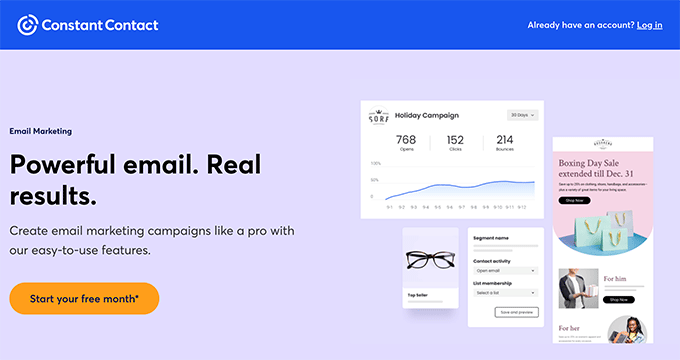
Weitere Einzelheiten finden Sie in unserer Anleitung zum Erstellen eines E-Mail-Newsletters für Ihren WooCommerce-Shop.
12. Konversionen mit Push-Benachrichtigungen steigern
Push-Benachrichtigungen sind Browser-Benachrichtigungen, die es Ihnen ermöglichen, Nachrichten an Nutzer zu senden, auch wenn diese Ihre Website nicht besuchen.
Sie funktionieren geräteübergreifend (mobil und Desktop) und sind äußerst effektiv bei der Steigerung von Seitenaufrufen und Verkäufen.
Der einfachste Weg, um anzufangen, ist die Nutzung von PushEngage. Es ist der beste Push-Benachrichtigungsdienst auf dem Markt, der einsteigerfreundlich und unglaublich leistungsstark ist.
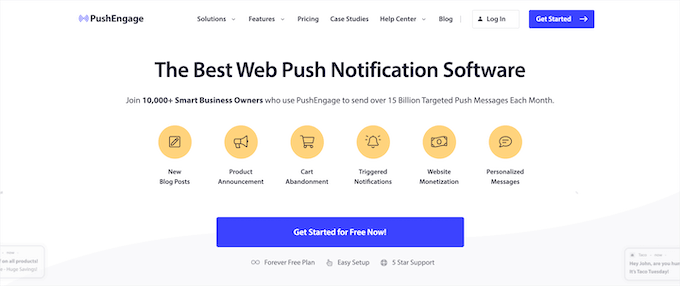
PushEngage verfügt über Targeting-Regeln, mit denen Sie personalisierte Benachrichtigungen zum richtigen Zeitpunkt an die Nutzer senden können.
Sie können z. B. Kampagnen zum Verlassen des Warenkorbs, Erinnerungen zum Verlassen des Browsers, Ankündigungen neuer Produkte, Warnungen zum Preisverfall, Bestandswarnungen, Trigger-Benachrichtigungen auf der Grundlage von Benutzeraktivitäten und vieles mehr einrichten.
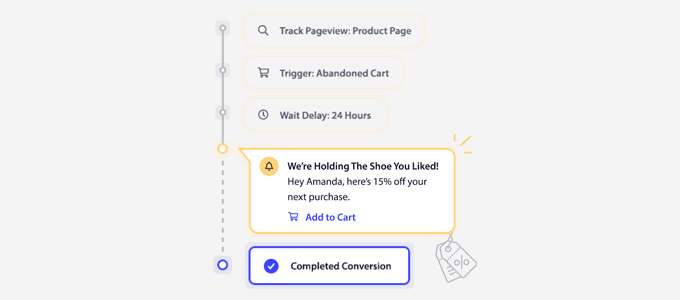
Detaillierte Anweisungen finden Sie in unserem Tutorial zum einfachen Hinzufügen von Web-Push-Benachrichtigungen zu Ihrer Website.
13. Soziale Überzeugungsarbeit zur Umsatzsteigerung nutzen
Die Wahrscheinlichkeit, dass Nutzer etwas kaufen, ist größer, wenn sie sehen, dass andere Menschen das Gleiche tun.
In der Psychologie ist dieses Verhalten als FOMO (fear of missing out) bekannt und verursacht Angst, etwas Aufregendes und Trendiges zu verpassen.
Im Marketing ist es einfach, diesen Effekt durch soziale Überzeugungsarbeit auszulösen. Es gibt mehrere Möglichkeiten, wie Sie diese Überzeugungstechniken einsetzen können, um den Absatz zu steigern.
Der einfachste Weg ist die Verwendung von TrustPulse. Es ist die beste Social-Proof-App für Vermarkter und eCommerce-Shops.

Es ermöglicht Ihnen, die Kundenaktivitäten auf Ihrer Website mit gezielten Benachrichtigungen anzuzeigen. Die Nutzer sehen, was andere, echte Menschen auf Ihrer Website tun und kaufen.
Sie können Benachrichtigungen an bestimmten Stellen wie Produktseiten, Verkaufskampagnen oder Landing Pages anzeigen. Sie können sie auch auf der Grundlage von Benutzeraktivitäten auslösen.
Weitere Einzelheiten finden Sie in unserem Artikel darüber, wie Sie FOMO auf Ihrer Website nutzen können, um die Konversionsrate zu erhöhen.
Wir hoffen, dass dieser Artikel Ihnen geholfen hat, nützliche Tipps zur Steigerung der WooCommerce-Umsätze zu finden. Vielleicht interessiert Sie auch unsere Anleitung zum Einrichten von Conversion-Tracking in WooCommerce oder unsere Auswahl der wichtigsten WooCommerce-Plugins.
Wenn Ihnen dieser Artikel gefallen hat, dann abonnieren Sie bitte unseren YouTube-Kanal für WordPress-Videotutorials. Sie können uns auch auf Twitter und Facebook finden.





Syed Balkhi says
Hey WPBeginner readers,
Did you know you can win exciting prizes by commenting on WPBeginner?
Every month, our top blog commenters will win HUGE rewards, including premium WordPress plugin licenses and cash prizes.
You can get more details about the contest from here.
Start sharing your thoughts below to stand a chance to win!
Moinuddin Waheed says
Thanks for the practical steps for increasing woo commerce sales and increase revenue.
These mentioned steps are a sure shot way to have increased sales and activity on the website.
social persuasion though mentioned last is very effective psychological technique for letting someone to make purchase decision.
infact, it increase the sales manifold.
I have bookmarked this actionable list of steps to revisit to see to implement all these on my websites.